
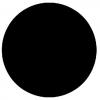
Als erstes erstellt ihr ein neues Dokument mit dem Maßen 500 x 500 px und einer Weißen Hintergrundebene. Jetzt eine neue Ebene erstellen das Elypsenauswahlwerkzeug nehmen shift gedrückt halten und einen Kreis zeichnen. Diesen Kreis füllen wir mit schwarzer Farbe. Jetzt sollte das Ganze so aussehen :

So Jetzt Färben wir das Bild ein.
Dazu Bild =>Anpassungen => Farbton / Sättigung ( oder Strg +U ) . Das Häkchen bei Färben setzen und die Regler verschieben bis ihr die Färbung habt die ihr wollt. ( erstmal die Sättigung hochstellen und dann den Farbton.
Jetzt Klickt ihr auf Filter => Verzerrungsfilter => Wölben ( Modus: Normal | Stärke: 100% ) Jetzt sieht das Ganze schon aus wie ein Planet. Jetzt noch auf Filter => Scharfzeichnungsfilter => Unscharf maskieren und die folgenden Einstellungen anwende :
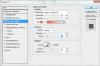
So Wir nähern uns dem Ende. Jetzt erstmal die Hintergrundebene mit einem dunklen Grau einfärben , auf die Planetenebene wechseln und auf Ebene => Ebenenstil => Fülloptionen ( oder Rechte Maustaste auf die Ebene und dort Fülloptionen) diese Einstellungen anwenden. ( wenn ihr einen grünen Planet habt nehmt grün als farbe )
Das Erstellen von Photoshop-Tutorials nimmt sehr viel (Frei-)Zeit in Anspruch. Um regelmäßiger Tutorials zu produzieren sind wir auf deine Hilfe angewiesen. Spende Jetzt!
Du hast die Möglichkeit dieses Photoshop Tutorial auf einer Skala von 1-10 zu bewerten.
Um das TutorialGlühenden Planet erstellen aus der Kategorie Objekte erstellen zu bewerten, musst du den Regler auf dieser Skala verschieben: